Trabajar con un proyecto
Los proyectos 4D se crean y desarrollan utilizando la aplicación 4D, que ofrece un completo Entorno de Desarrollo Integrado (IDE). 4D Server también puede crear nuevos proyectos vacíos.
El desarrollo multiusuario se gestiona a través de herramientas estándar del repositorio de control de fuentes (Perforce, Git, SVN, etc.), que permiten a los desarrolladores trabajar en diferentes ramas y comparar, fusionar o revertir las modificaciones.
Crear un proyecto
Se pueden crear nuevos proyectos de aplicaciones 4D desde 4D o 4D Server. En cualquier caso, los archivos del proyecto se almacenan en la máquina local.
Para crear un nuevo proyecto:
-
Lance 4D o 4D Server.
-
Seleccione Nuevo > Proyecto... en el menú Archivo:
 O(sólo 4D) Seleccione Proyecto... en el botón Nuevo de la barra de herramientas:
O(sólo 4D) Seleccione Proyecto... en el botón Nuevo de la barra de herramientas:Aparece un cuadro de diálogo estándar Guardar para que pueda elegir el nombre y la ubicación de la carpeta principal del proyecto 4D.
-
Introduzca el nombre de su carpeta de proyecto y haga clic en Guardar. Este nombre se utilizará:
- como nombre de la carpeta del proyecto,
- como nombre del archivo .4DProject en el primer nivel de la carpeta "Project".
Puedes elegir cualquier nombre permitido por su sistema operativo. Sin embargo, si su proyecto está destinado a funcionar en otros sistemas o a ser guardado a través de una herramienta de control de fuente, debe tener en cuenta sus recomendaciones de denominación específicas.
Al validar el diálogo Guardar, 4D cierra el proyecto actual (si lo hay), crea una carpeta de proyecto en la ubicación indicada y coloca en ella todos los archivos necesarios para el proyecto. Para más información, consulte Arquitectura de un proyecto 4D.
A continuación, puede empezar a desarrollar su proyecto.
Abrir un proyecto
Para abrir un proyecto existente desde 4D:
-
Select Open a local application project in the Welcome Wizard dialog, OR Select Open/Local Project... from the File menu or the Open toolbar button. Aparece la caja de diálogo estándar de apertura de archivos.
-
Seleccione el archivo
.4dprojectdel proyecto y haga clic en Abrir. Por defecto, el proyecto se abre con su archivo de datos actual. Se sugieren otros tipos de archivos:
- Archivos de proyectos empaquetados: extensión
.4dz- proyectos de despliegue - Archivos de acceso directo: extensión
.4DLink- almacenan los parámetros adicionales necesarios para abrir proyectos o aplicaciones (direcciones, identificadores, etc.) - Archivos binarios: extensión
.4dbo.4dc- formatos de base de datos 4D heredados
Opciones
Además de las opciones sistema estándar, la caja de diálogo Abrir de 4D ofrece dos menús con opciones específicas disponibles utilizando el botón Abrir y el menú Archivo de datos.
-
Abrir - modo de apertura del proyecto:
- Interpretado o Compilado: estas opciones están disponibles cuando el proyecto seleccionado contiene código interpretado y compilado.
- Centro de seguridad y de mantenimiento: apertura en modo seguro que permite el acceso a los proyectos dañados para realizar las reparaciones necesarias.
-
Archivo de datos - especifica el archivo de datos a utilizar con el proyecto. Por defecto, está seleccionada la opción Archivo de datos actual.
Atajos de apertura de los proyectos
4D ofrece varias formas de abrir proyectos directamente y evitar el diálogo de apertura:
-
mediante las opciones de menú:
- Barra de menús - Archivo > Abrir proyectos recientes / {project name}
- Barra de herramientas 4D - Seleccione el proyecto en el menú asociado al botón Abrir
-
vía las preferencias:
- Fije la preferencia general Al inicio en Abrir el último proyecto utilizado.
-
utilizando un archivo
.4DLink.
Abrir un proyecto con un archivo 4DLink
Puede utilizar un archivo .4DLink para lanzar la aplicación 4D y abrir el proyecto 4D objetivo. Hay dos maneras de hacer esto:
- haga doble clic o arrastre y suelte el archivo
.4DLinken la aplicación 4D - vaya a Archivo > Abrir los proyectos recientes y seleccione un proyecto
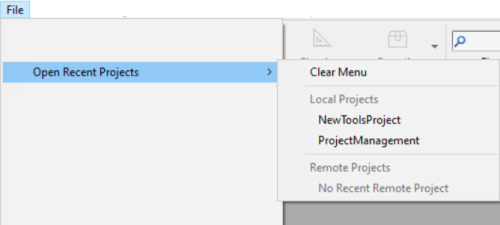
Un archivo .4DLink de tipo "proyecto remoto" puede copiarse y utilizarse en varias máquinas.
También es posible seleccionar un archivo 4DLink en la caja de diálogo de apertura de 4D y 4D Server (abriendo sólo el proyecto local).
Sobre 4DLink Files
Los archivos con la extensión .4DLink son archivos XML que contienen parámetros destinados a automatizar y a simplificar la apertura de proyectos 4D locales o remotos.
Los archivos .4DLink pueden guardar la dirección de un proyecto 4D, así como sus identificadores de conexión y el modo de apertura, lo que permite ahorrar tiempo al abrir los proyectos.
4D genera automáticamente un archivo .4DLink cuando se abre un proyecto local por primera vez o cuando se conecta a un servidor por primera vez. El archivo se almacena en la carpeta de preferencias locales en la siguiente ubicación:
- Windows 7 y superior: C:|Users\NuserName\NappData\Roaming\4D\Favorites vXX\
- macOS: Users/UserName/Library/Application Support/4D/Favorites vXX/
XX representa el número de versión de la aplicación. Por ejemplo, "Favoritos v19" para 4D v19.
Esa carpeta está dividida en dos subcarpetas:
- la carpeta Local contiene los archivos
.4DLinkque pueden utilizarse para abrir proyectos locales - la carpeta Remote contiene los archivos
.4DLinkde proyectos remotos recientes
Los archivos .4DLink también pueden crearse con un editor XML.
4D ofrece un DTD que describe las llaves XML que pueden utilizarse para crear un archivo .4DLink. Este DTD se llama database_link.dtd y se encuentra en la subcarpeta \Resources\DTD de la aplicación 4D.
Guardado de archivos
Cuando trabaja en un proyecto en 4D, puede utilizar los editores integrados de 4D para crear, modificar o guardar elementos de la estructura, los métodos, los formularios, etc. Las modificaciones se guardan en el disco cuando se selecciona una opción de menú Guardar, o cuando la ventana del editor pierde o recupera el foco.
Dado que los editores utilizan archivos en el disco, podrían producirse conflictos si se modifica el mismo archivo o incluso se borra desde diferentes ubicaciones. Since the editors use files on the disk, potential conflicts could happen if the same file is modified or even deleted from different locations.
El marco de desarrollo 4D incluye un gestor de acceso a los archivos para controlar los accesos simultáneos:
- if an open file is read-only at the OS level, a locked icon is displayed in the editor:
- si un archivo abierto se edita simultáneamente desde diferentes ubicaciones, 4D muestra un diálogo de alerta al intentar guardar los cambios:
- Sí: ignorar los cambios del editor y volver a cargar la versión modificada
- No: guardar los cambios y sobrescribir la otra versión
- Cancelar: no guardar
Esta funcionalidad está activa para todos los editores 4D integrados (Estructura, Formulario, Método, Parámetros y Caja de herramientas).